Po zmene tarify na neobmedzenú a so zvýšenou rýchlosťou som uvažoval o kúpe nového smerovača Wi-Fi. A potom je môj starý RT-N13U B1, ktorý pracuje s modemom od poskytovateľa Intertelecom už niekoľko rokov, trochu unavený. Začal často prerušovať sieť, zariadenia sa odmietli pripojiť a často sa musel jednoducho reštartovať. Kúpil som si Asus RT-N18U, aby som ho nahradil. Nový, dobrý model s dvoma portami USB. Asus RT-N18U podporuje aj modemy USB 3G / 4G USB (namiesto modemu môže existovať aj telefón s Androidom) a môže distribuovať bezdrôtový internet 3G prostredníctvom siete Wi-Fi a sieťového kábla do všetkých vašich zariadení.
O samostatnom routeri Asus RT-N18U budeme hovoriť podrobnejšie v samostatnom článku. A na tejto stránke by som vám chcel ukázať proces nastavenia routeru Asus na prácu s 3G modemom. Táto príručka je vhodná pre všetky smerovače Asus, ktoré podporujú USB modemy (USB 3G WAN port) a majú novú verziu firmvéru (tmavá).
Smerovače Asus, ktoré podporujú pripojenie 3G USB pomocou modemu:
RT-AC87U, RT-AC55U, RT-N56U, RT-N14U, RT-AC51U, RT-N66U, RT-N65U, RT-AC52U, RT-AC3200, RT-N18U, DSL-N17U, RT-N10U B, RT -AC66U, RT-AC56U
Nie sú to všetky modely. Ale v tomto zozname sú najnovšie modely, pre ktoré je táto inštrukcia vhodná.
Všetky tieto modely podporujú USB 3G modemy. Asus má veľa takýchto zariadení. Existujú veľmi drahé modely aj lacnejšie modely. V každom prípade, ak chcete distribuovať internet prostredníctvom siete Wi-Fi z 3G modemu, potom ľahko nájdete vhodný smerovač pre seba.
Mimochodom, je veľmi dôležité, aby smerovač podporoval váš modem, aby boli kompatibilné. Toto by sa malo určite skontrolovať pred nákupom. Routery Asus majú veľmi slušný zoznam kompatibilných modemov. Zoznam kompatibility nájdete na oficiálnych webových stránkach na tomto odkaze: https://www.asus.com/event/networks_3G4G_support/. V tabuľke hľadáme našu krajinu, hľadáme poskytovateľa a modely kompatibilných modemov.
Pripravím Asus RT-N18U s modemom Huawei EC 306. Poskytovateľ internetových služieb - Intertelecom (možno budete mať iný modem a poskytovateľa). Nakonfigurujeme ho pomocou sprievodcu rýchlym nastavením podľa nasledujúcej schémy:
- Pripojenie 3G USB modemu k Asus RT-N18U.
- Zadanie nastavení smerovača.
- Zmeňte heslo správcu a zadajte nastavenia. Ochrana ovládacieho panela smerovača.
- Nastavenie 3G modemu na routeri Asus.
- Nastavenie siete Wi-Fi a nastavenie hesla.
Ako pripojiť 3G USB modem k Asus routeru?
Ak je smerovač nový, iba z obchodu, potom ho vyberte z krabice, pripojte antény (ak existujú a odnímateľné), potom pripojte napájací adaptér a zapojte ho do elektrickej zásuvky. Pripojte svoj 3G modem k portu USB smerovača:

Ak má router niekoľko konektorov USB, napríklad na mojom prístroji Asus RT-N18U, modem je možné pripojiť k akémukoľvek konektoru. Spravidla však jeden z USB 3.0 (je modrý). Odporúčam vám nechať ho na pripojenie flash diskov alebo pevných diskov. A k modemu sa pripojte k bežnému portu USB 2.0. Mimochodom, na RT-N18U je konektor USB na zadnom paneli umiestnený veľmi blízko napájacej zástrčky. Modem je pripojený, ale anténa už nie je pripojená. Obrázok hore ukazuje, že konektor antény na modeme je umiestnený oproti napájacej zástrčke. Modem pripájam pomocou malého predlžovacieho kábla. To by nezaberalo USB 3.0, ktoré je umiestnené na prednej strane.
Môžete to však spojiť takto:

Nezáleží na tom. Hlavné je pripojenie modemu k smerovaču a zapnutie napájania smerovača. A môžete pokračovať v nastavovaní.
Nastavenie 3G modemu na routeri Asus (RT-N18U)
Konfigurujeme pomocou sprievodcu rýchlym nastavením. V niekoľkých krokoch vám umožňuje nastaviť všetky potrebné nastavenia: zmeniť heslo správcu (na ochranu nastavení), nakonfigurovať internet pomocou modemu 3G a nakonfigurovať sieť Wi-Fi (nastaviť meno a heslo). Veľmi pohodlne. Skontroloval som všetko, všetko funguje.
Ak chcete nakonfigurovať, musíme ísť do ovládacieho panela smerovača. Ak to chcete urobiť, musíte sa najskôr pripojiť k nášmu smerovaču Asus. Môžete sa pripojiť prostredníctvom sieťového kábla (dodáva sa so súpravou) aj prostredníctvom siete Wi-Fi. Nastavil som sa cez Wi-Fi. Ihneď po zapnutí routeru začne vysielať otvorenú sieť s názvom „Asus“ .
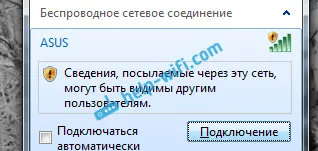
Pripojíme sa iba k tejto sieti (môžete ju dokonca nakonfigurovať z tabletu alebo telefónu), otvoriť ľubovoľný prehľadávač a do panela s adresou zadajte adresu 192.168.1.1 . Odovzdávame to. Ak niečo nefunguje, môžete si pozrieť podrobné pokyny na zadanie nastavení na Asus. Otvorí sa sprievodca rýchlym nastavením.
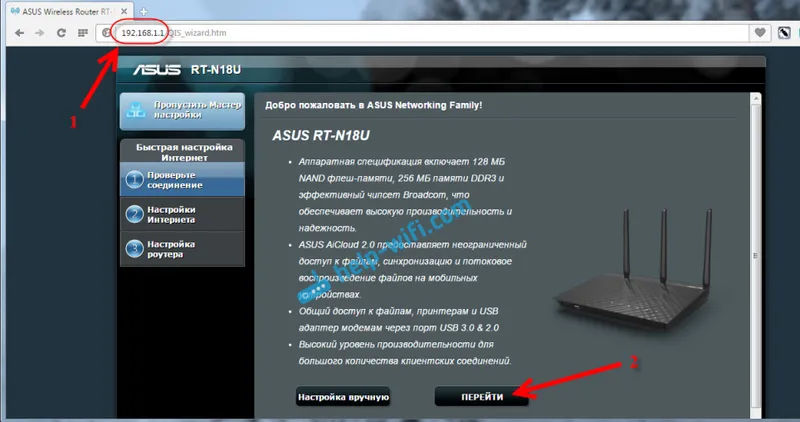
Najprv kliknite na tlačidlo Go .
Ak sa vám niečo pokazilo: nastavenia sa neotvoria alebo sa Sprievodca nastavením neotvorí, potom resetujte nastavenia smerovača. Stlačte tlačidlo RESET na 10 sekúnd. Možno sa už niekto pokúsil nakonfigurovať smerovač. A staré nastavenia sa môžu dostať do cesty. Resetujte a znova prejdite na nastavenia.
Router nám okamžite ponúkne zmenu hesla, ktoré sa použije na zadanie nastavení. Nastavenia smerovača musia byť chránené. Preto poďte a zadajte heslo dvakrát. Pokúste sa na to zabudnúť alebo si ho niekde zapíšte. Kliknite na tlačidlo Ďalej .
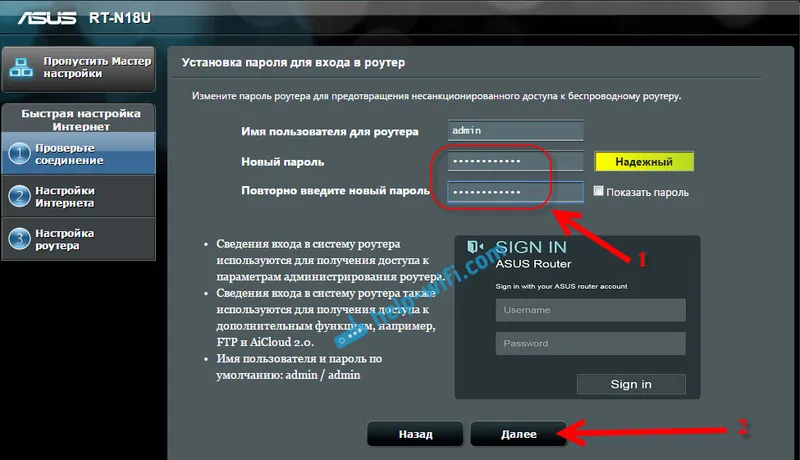
Vyberieme prevádzkový režim smerovača Asus. Tam sa okamžite vyberie režim: Bezdrôtový smerovač . Necháme ho. Kliknite na Ďalej .
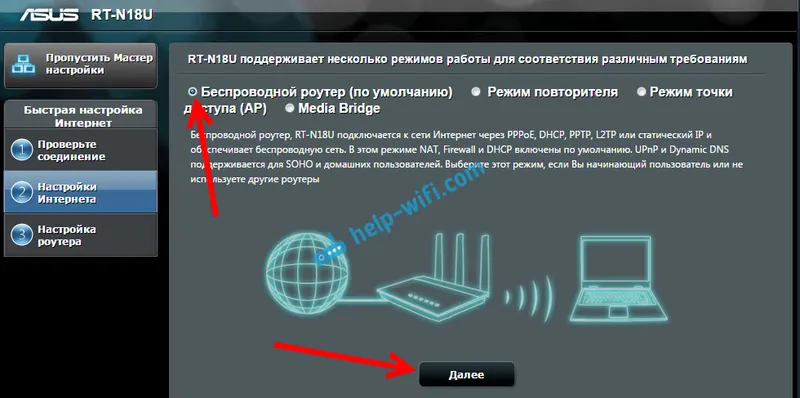
Takže teraz je najdôležitejšia vec. Nastavenie USB modemu. Vedľa položky Poloha vyberte svoju krajinu. Naproti poskytovateľovi internetových služieb vyberte svojho poskytovateľa internetových služieb zo zoznamu. Všetky nastavenia sa zaregistrujú automaticky. Nemeňte nič. A v položke adaptéra USB (vstúpim do modemu) si môžete vybrať model svojho modemu. Z nejakého dôvodu tam nie je môj model Huawei EC 306. Dal som Auto a všetko funguje. Všetko nastavíme, skontrolujeme (toto sú dôležité nastavenia) a klikneme na Ďalej .
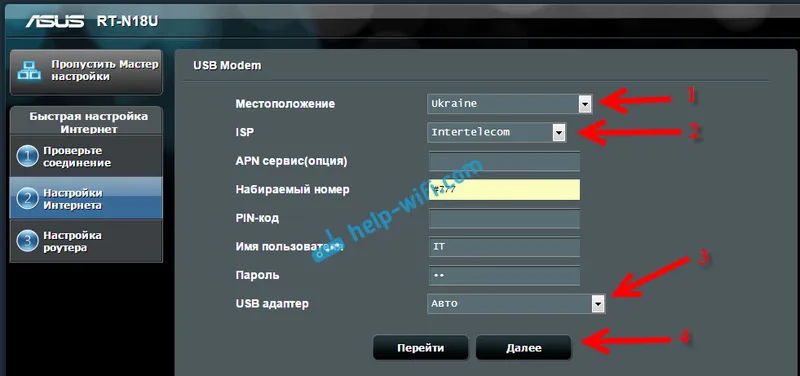
Posledné nastavenie je názov siete Wi-Fi a nastavenie hesla pre Wi-Fi. Vymyslite a nastavte v poli Network Name (SSID) nejaký názov pre vaše Wi-Fi. V poli Sieťový kľúč musíte nastaviť heslo, ktoré sa použije na pripojenie k vašej sieti. Toto heslo vám tiež okamžite odporučím, aby ste si ho niekde zapísali. Kliknite na tlačidlo Použiť .
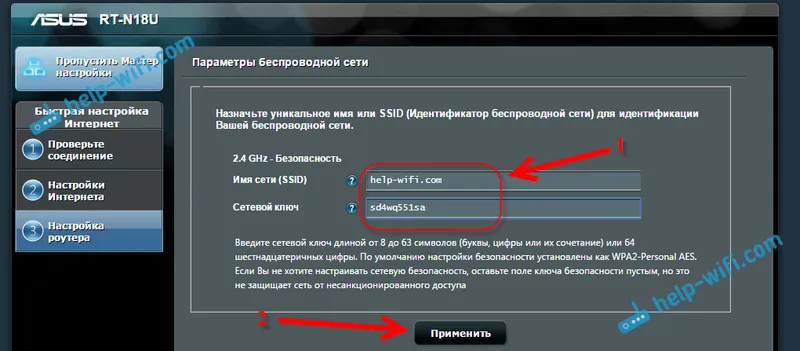
Smerovač vám ukáže všetky informácie, ktoré sme požadovali. Kliknite na tlačidlo Dokončiť .
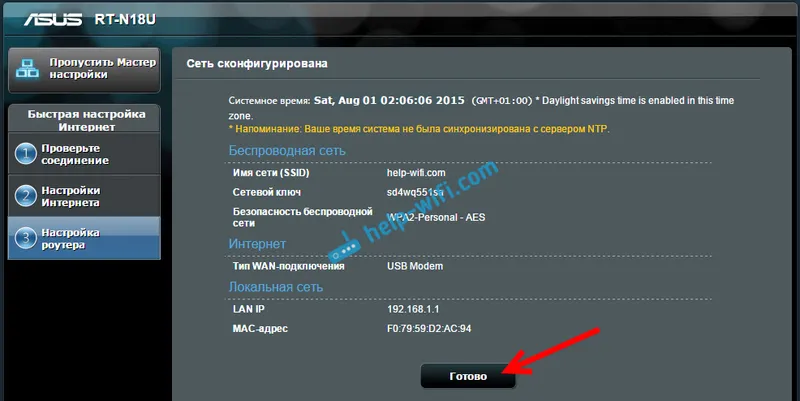
Smerovač uloží všetky nastavenia a reštartuje počítač.
Zobrazí sa nová sieť Wi-Fi (s názvom, ktorý ste zadali). Pripojte sa k sieti pomocou hesla, ktoré ste nastavili počas procesu nastavenia.
Router sa prostredníctvom 3G modemu pripojí k Internetu (spravidla po reštarte musíte chvíľu počkať a objaví sa prístup na internet) a distribuovať ho. Celý smerovač je už plne nakonfigurovaný. Sieť Wi-Fi je tiež nakonfigurovaná.
Ďalšie nastavenia modemu USB a manuálna konfigurácia internetového pripojenia cez 3G
Ak plánujete používať smerovač iba s modemom 3G (nepripájajte káblový internet), odporúčam vám tiež zakázať sekundárne pripojenie WAN a ako hlavný použiť USB. Musíme sa vrátiť k nastaveniam na 192.168.1.1 . Už sa zobrazí žiadosť o prihlásenie a heslo. Toto heslo sme zmenili počas procesu nastavenia, špecifikujte ho (heslo nepochádza zo siete Wi-Fi, ale pre zadanie nastavení).
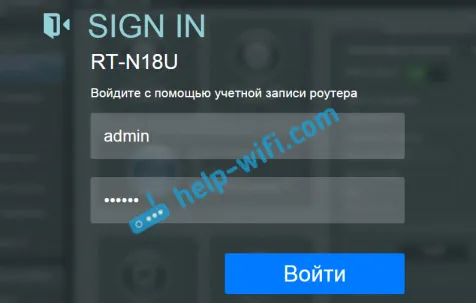
Ďalej vľavo vyberte položku Internet a otvorte kartu Dual WAN . Vedľa položky Enable Dual WAN prepnite prepínač do polohy OFF . A oproti primárnej sieti WAN vyberte USB . Kliknite na tlačidlo Použiť . Smerovač sa reštartuje.

Ak znova prejdete na nastavenia, na hlavnej stránke sa zobrazia informácie o modeme a pripojení k internetu cez 3G.
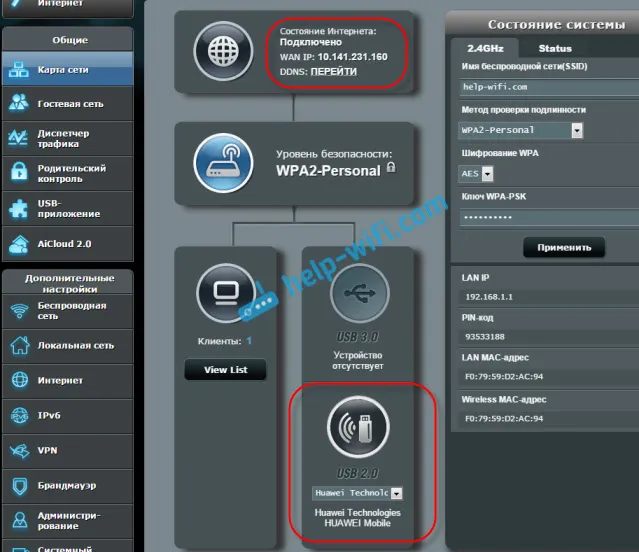
Ak chcete zmeniť nastavenia poskytovateľa 3G na smerovači Asus, musíte prejsť na kartu aplikácie USB - 3G / 4G .
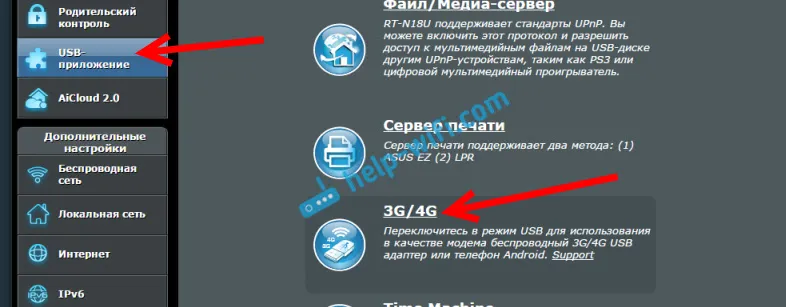
Tu sú všetky informácie o nastavení pripojenia cez modem USB alebo telefón (Android) na smerovačoch Asus. Ak je to potrebné, môžete nakonfigurovať samotnú sieť Wi-Fi (zmeniť meno alebo heslo) priamo na hlavnej stránke pomocou nastavení. Zobrazí sa okno Stav systému. No alebo na karte Bezdrôtová sieť .
Čo robiť, ak router Asus nevidí modem USB alebo ak nie je k dispozícii pripojenie na internet prostredníctvom siete 3G?
Veľmi často existuje problém, keď jednoducho nemôžete nakonfigurovať smerovač tak, aby pracoval s modemom USB 3G. Smerovač vôbec modem nevidí alebo sa odmietne pripojiť k internetu. Neexistuje žiadne spojenie s poskytovateľom. Bezdrôtový internet, predstavím 3G, nie je taký stabilný ako bežné káblové pripojenie. Preto niekedy musíte hrať s nastavením.
Ak ste všetko nakonfigurovali podľa pokynov, ale neexistuje pripojenie k internetu, urobíme to takto:
- Uistite sa, že váš smerovač podporuje váš modem. Odkaz na stránku s kompatibilnými modemami som dal na začiatku tohto článku.
- Skontrolujte nastavenia poskytovateľa internetu. Možno ste si vybrali nesprávneho poskytovateľa. Môžete skúsiť nastaviť všetko ručne (používateľské meno a heslo). Vyššie som ukázal, ako to urobiť. Karta aplikácie USB - 3G / 4G.
- Musíte aktualizovať firmvér smerovača na najnovšiu verziu. Toto je možné vykonať podľa samostatnej inštrukcie. Je pravda, že potrebujete pripojenie na internet.
- V takýchto situáciách nie je vždy na vine smerovač. Možno je problém s modemom alebo poskytovateľom. Uistite sa, že je internet platený, a keď pripojíte modem k počítaču, všetko funguje.
- Problém môže tiež spočívať v tom, že modem nemôže signál zachytiť. Pokrytie vášho operátora nie je k dispozícii alebo je veľmi zlé. V takom prípade vám odporúčam znova skontrolovať fungovanie modemu v počítači alebo skontrolovať úroveň signálu pomocou programu AxesstelPst EvDO BSNL 1.67.
V prípade vyššej rýchlosti internetu vám odporúčame nainštalovať anténu pre modem. Ak máte zlý signál. Môžete vidieť pokyny na inštaláciu a konfiguráciu antény pre modem. Ak váš signál naozaj nie je príliš silný, inštalácia antény a jej správne nastavenie spôsobia veľmi dobré zvýšenie rýchlosti internetu. Osvedčené :) Nastavenie je veľmi jednoduché. Modem pripojíme k počítaču pomocou programu AxesstelPst EvDO BSNL 1.67 (odkaz na vyššie uvedené pokyny), nastavíme modem na maximálny príjem a pripojíme ho späť k smerovaču Asus.
